iPhoneに最初から入っているアプリ(標準アプリ・デフォルトアプリ)は、結構な数がありますよね。「使わなそうなアプリは消しても良いの?」とか「いらないと思って削除したけど、元に戻せるの?」と疑問に思ったことはありませんか?
結論から先に言うと、答えは両方とも「YES」です。どういうことなのか詳しく解説します。
標準アプリは削除していいの?
昔のiPhone(ios10より前)では、標準アプリは削除できませんでした。現在ではそれ以降のOSであれば、一部のアプリを除き標準アプリは削除(アンインストール)することができます。
アンインストールしたアプリは、AppStoreから再度入手し直すことができるので、使用頻度の低いアプリは削除して本体のメモリーを増やすのも一つの方法です。
ただ、標準アプリはApple純正であることもあり、実はとても機能が優れていることもあります。ストアで入手した普段使い慣れているアプリと比較してみて、使いやすいほうを消すという方法がおすすめです。

中には削除できない標準アプリもあります。例えば「Safari」「AppStore」「電話」「時計」「写真」「カメラ」「設定」などです。
標準アプリの削除方法
標準アプリも他のアプリと同じ方法でアンインストールすることができます。
試しにここでは標準アプリの「メモ」を削除してみます。
2. 「Appを削除」をタップ、もう一度「Appを削除」をタップ
3. 最後の確認画面で「削除」をタップ
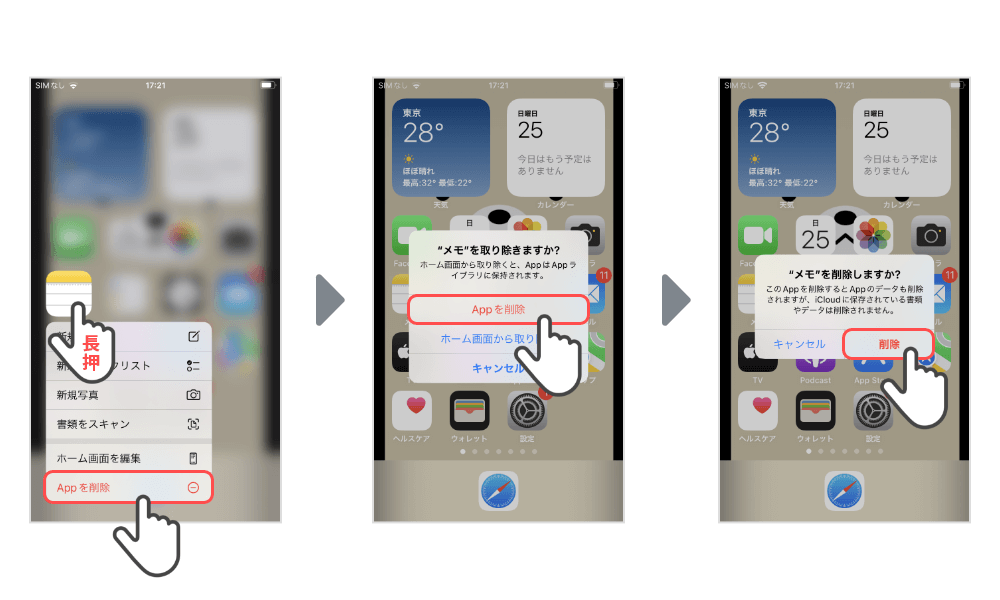
アイコンを非表示にする方法
標準アプリをアンインストールするのではなく、使用頻度が低いアプリのアイコンをホーム画面に表示させないという方法もあります。
この方法はホーム画面からアイコンが非表示になるだけなので、アプリ本体はiPhoneに残ったままとなり、使いたい時にはライブラリから呼び出せばいつでも使うことができるメリットがあります。
また、上記でもお伝えした「削除できない標準アプリ」についても、この方法ならホーム画面から取り除くことができます。

アンインストールをしてしまうと、また使いたい時に復元しなくてはなりません。また、アンインストールするとそのアプリに保存されていたデータも削除されてしまいます。まだ削除することに抵抗があるアプリは、「ホーム画面から取り除く」方法がおすすめです。
2. 「Appを削除」をタップ
3. 「ホーム画面から取り除く」をタップ
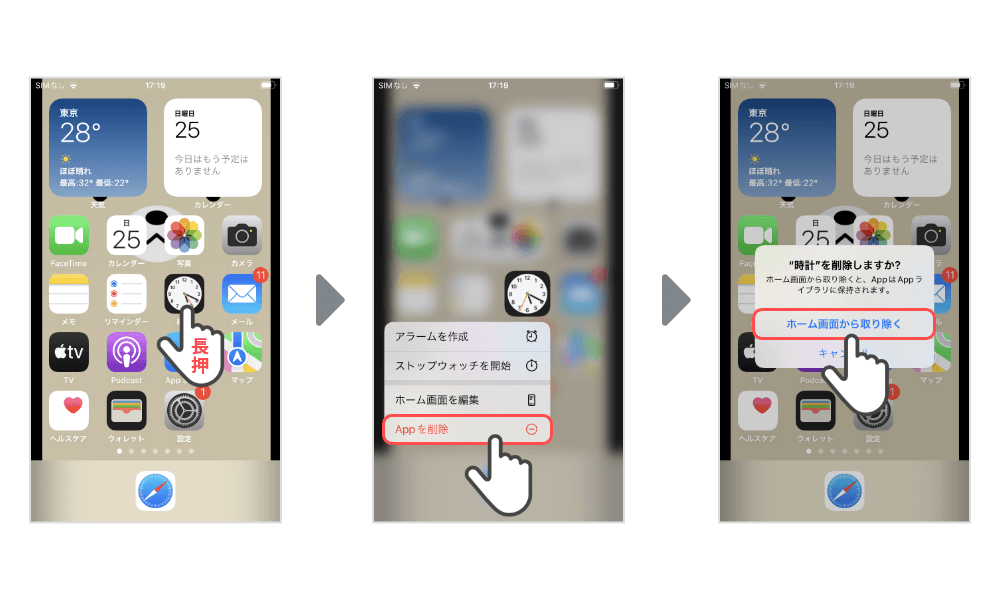
2. 検索バーをタップし、アプリの名前やキーワードを入力する
3. 表示されたアイコンをタップしてアプリを使う
4. アイコンをホーム画面に戻す場合は、アイコンを長押し→「ホーム画面に追加」をタップ
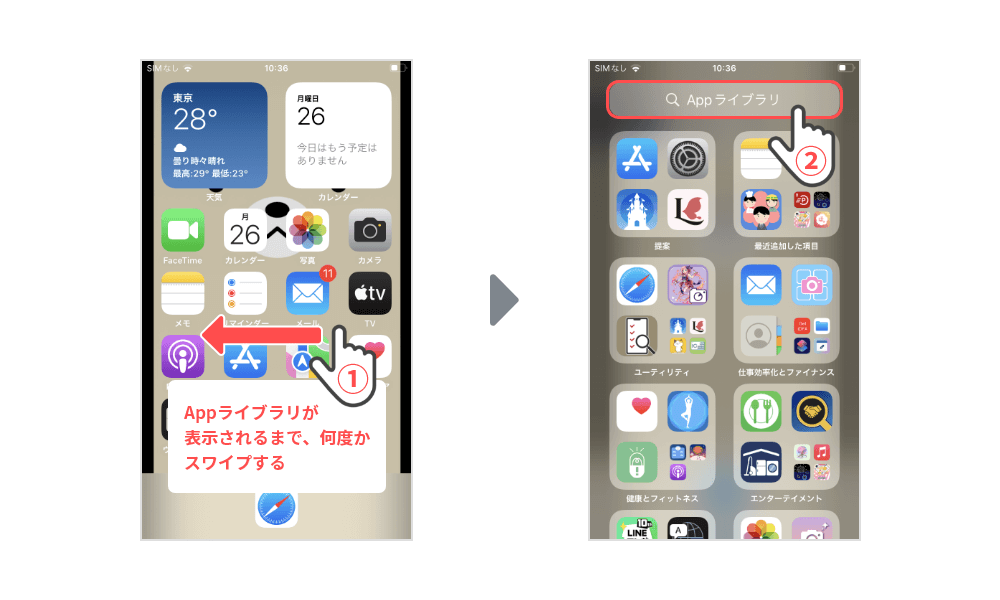
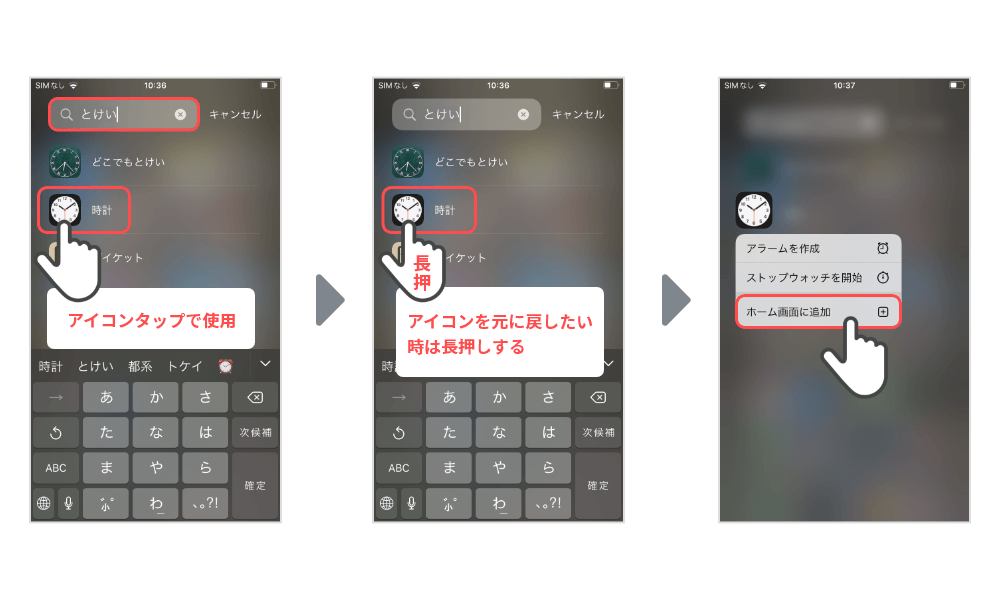
削除した標準アプリを復元したい
もう使わないと思って標準アプリを削除したけど、また使いたいという場合はAppStoreから再度インストールすることで復元することができます。
ただし、アンインストールする前に保存されていたデータや設定は削除されています。
先ほど削除した標準アプリの「メモ」を再度インストールしてみます。
2. 表示されたアプリをタップ(ヒント:アプリの横の「入手」ボタンが「雲のマーク」になっているものは、以前iPhoneにインストールされていたアプリであることを示します)
3. 「雲のマーク」をタップして再インストールする(ヒント:標準アプリの開発元は「Apple」になっています)
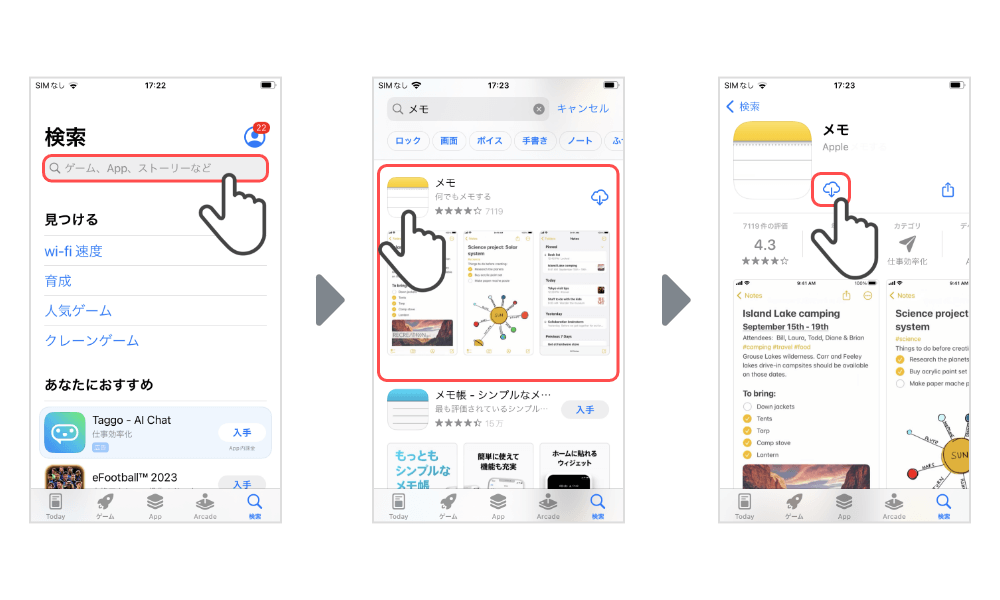
アプリのインストールやアンインストールに関する詳しい記事はこちらから読めます。

バックアップ・初期化
アプリをアンインストールすると、アプリに保存されていたデータや設定も削除されてしまいます。削除されたデータは、ストアから再度アプリをインストールし直しても復元できません。
データごと元に戻したい場合は、バックアップから復元する方法があります。しかし、バックアップを取った時点までのデータしか復元することができません。
また、復元の方法によっては1つのアプリだけを復元するのではなく、iPhone本体そのものをバックアップの時点まで戻してしまうので注意が必要です。
復元するまでに時間を要したり、勘違いにより他のデータまで消えてしまったなどのトラブルも想定されるため、初心者にはあまりおすすめできません。
バックアップとは別に「iPhoneの初期化」という方法もありますが、これはiPhoneを工場出荷時と同じ状態に戻すことを指します。消してしまった標準アプリもすべて最初の状態に戻りますが、それ以外のアプリや設定は全て削除されてしまいますので、こちらも注意が必要です。
バックアップから復元する方法については、以下、Apple公式ページでも紹介されています。
まとめ
iPhoneの標準アプリは、実はとてもハイテクな機能が搭載されていたりします。せっかくなので試してみる価値はあります。ただ、あまり使わないアプリが多くあると目障りだったり、それらを削除することで本体の容量を節約し、サクサク使いたいというのも一理あります。
標準アプリとストアで入手できる一般のアプリを使い比べてみて、ご自分が使いやすいほうを残すのが良い方法なのではないかと思います。
また、ホーム画面からアイコンを消すだけでもだいぶ使い勝手が変わります。ストレスフリーな方法を選択してみてください。
最後に、iPhoneのハイテクで便利な標準アプリに関する記事を紹介します。アンインストールする前に、一度でも試してみる価値はありそうです。おすすめです!
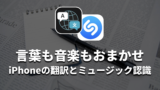




コメント